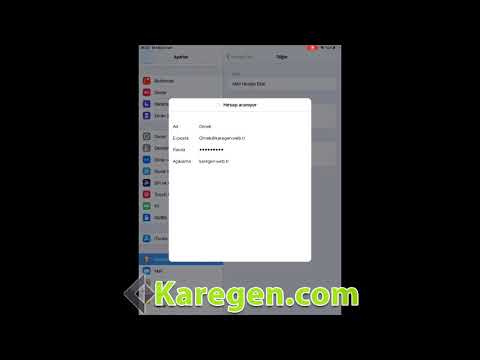Bu wikiHow makalesi sana, bilgisayardayken Telegram kişiler listenizdeki kişileri nasıl sileceğinizi öğretir.
adımlar

Adım 1. Telegram uygulamasını açın
Windows kullanıyorsanız, bunu Windows menüsünde bulacaksınız. Mac'iniz varsa, Uygulamalar klasöründe olacaktır.

Adım 2. ☰ öğesine tıklayın
Pencerenin sol üst köşesindedir.

Adım 3. Kişiler'e tıklayın
Telegram kişilerinizin bir listesi görünecektir.

Adım 4. Silmek istediğiniz kişiye tıklayın

Adım 5. ⁝ öğesine tıklayın
Pencerenin sağ üst köşesindedir.

Adım 6. Profili görüntüle'ye tıklayın

Adım 7. Sil'i tıklayın
Kullanıcı profilinin sağ üst köşesindedir. Bir onay mesajı görünecektir.

Adım 8. Onaylamak için Sil'e tıklayın
Bu kişi artık Telegram kişilerinizde görünmeyecek.